연락처¶
연락처 애플리케이션은 모든 Odoo 데이터베이스에 설치되어 있습니다. 회사가 Odoo를 통해 거래하는 고객에 대해 연락처가 생성됩니다. 연락처는 커뮤니케이션과 비즈니스 거래를 용이하게 하는 중요한 비즈니스 정보를 저장하는 장소입니다.
문의 양식¶
새로운 연락처를 생성하려면 으로 이동하여 만들기 를 클릭합니다. 다양한 연락처 정보를 추가할 수 있는 새 양식이 나타납니다.
연락처 유형¶
Odoo에서는 개인 및 회사 연락처를 모두 입력할 수 있습니다. 추가되는 연락처 유형에 따라 개인 또는 회사 중에서 하나를 선택합니다.
이름¶
먼저 개인 또는 회사 이름을 입력합니다. 이 이름은 데이터베이스 전체에 걸쳐서 표시되는 이름입니다. 필수 입력 항목입니다.
팁
개인 연락처에 회사 연락처를 연결할 수 있습니다. 개인 을 선택하면 이름 필드 아래에 새로운 회사명… 필드가 나타납니다.
주소¶
그 다음 회사 또는 개인 의 주소 를 입력합니다.
팁
개인 옵션을 선택하면 드롭다운 메뉴에서 주소 유형 을 선택할 수 있습니다. 드롭다운 메뉴에서 연락처, 청구지, 배송지, 기타 주소 및 개인 주소 를 선택할 수 있습니다.
추가 필드¶
추가 세부 정보는 초기 양식에 포함되어 있습니다. 다음과 같은 필드를 사용할 수 있습니다.
부가가치세: 부가가치세 번호
신분증 번호: 신분증 또는 정부 ID 번호(개인 에서만 사용 가능)
직무: 개인 이 맡고 있는 직무를 표시합니다 (개인 에서만 사용 가능).
전화: 전화번호를 표시합니다 (국가 코드 포함). 저장된 양식의 필드에 마우스를 가져간 후 원하는 옵션을 클릭하여 전화를 걸거나 SMS 또는 WhatsApp 메시지를 전송합니다.
휴대전화: 휴대전화 번호를 표시합니다 (국가 코드 포함). 저장된 양식의 필드에 마우스를 가져간 후 원하는 옵션을 클릭하여 전화를 걸거나 SMS 또는 WhatsApp 메시지를 전송합니다.
이메일: 도메인을 포함하여 이메일 주소를 입력합니다.
웹사이트:
http또는 `https`로 시작하는 웹사이트 전체 주소를 입력합니다.직함: Dr., Mrs., Miss., Mr., Professor. 를 선택하거나 직접 새로운 직함을 생성합니다.
태그: 필드에 미리 설정되어 있는 태그를 입력하거나 드롭다운 메뉴를 클릭한 후 그 중 하나를 선택합니다. 새 태그를 생성하려면 필드에 새 태그를 입력하고 드롭다운 메뉴가 나타나면 만들기 를 클릭합니다.
연락처 및 주소 탭¶
문의 양식의 하단에는 여러 개의 탭이 있습니다. 연락처 및 주소 탭에서 회사 및 관련 주소와 연결되어 있는 연락처를 추가할 수 있습니다. 예를 들어 회사의 특정 담당자를 여기에 기재할 수 있습니다.
여러 개의 주소를 개인 및 회사 연락처에 모두 추가할 수 있습니다. 추가하려면 연락처 및 주소 탭에서 추가 를 클릭합니다. 그러면 추가 주소를 설정할 수 있는 연락처 만들기 팝업 양식이 나타납니다.

연락처 만들기 팝업 양식에서 상단에 있는 기본 기타 주소 필드를 클릭하면 주소와 관련된 항목을 선택할 수 있는 드롭다운 메뉴가 나타납니다.
다음 항목 중에서 선택합니다.
연락처: 기존 연락처 양식에 다른 연락처를 추가합니다.
청구지: 기존 문의 양식에 다른 청구지를 추가합니다.
배송지: 기존 문의 양식에 다른 배송지를 추가합니다.
다른 주소: 기존 연락처 양식에 대체할 주소를 추가합니다.
개인 주소: 기존 연락처 양식에 개인 주소를 추가합니다.
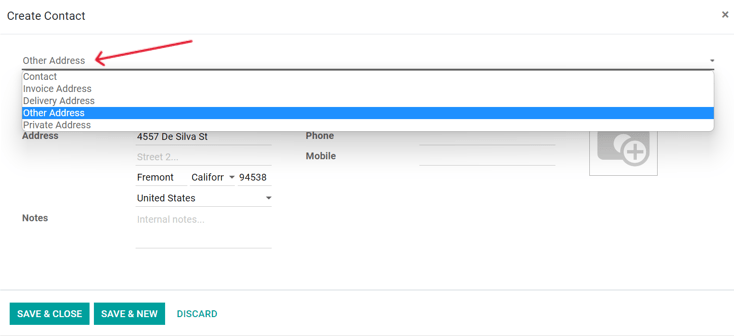
항목을 선택한 후, 특정한 주소 유형에 해당하는 연락처 정보를 알맞게 입력합니다.
연락처 이름, 주소, 이메일 과 함께 전화 나 휴대전화 번호를 아래에 추가합니다.
연락처 주소 유형을 선택하면 나타나는 직무 를 설정합니다. 이 내용은 개인 연락처의 경우와 비슷합니다.
메모를 추가하려면 메모 옆에 있는 텍스트 필드를 클릭한 후 고객이나 연락처와 관련된 내용을 작성합니다.
그런 다음 저장 및 닫기 를 클릭하여 주소를 저장하고 연락처 만들기 창을 닫습니다. 또는 저장 및 새로 만들기 를 클릭하여 주소를 저장한 후 즉시 다른 주소를 입력합니다.
판매 및 매입 탭¶
다음은 판매 및 매입 탭으로 이동합니다. 이 탭은 판매, 매입, 또는 POS 애플리케이션이 설치된 경우에만 나타납니다.
재정 위치 를 판매 및 매입 탭에서 설정할 수 있습니다. 드롭다운 메뉴에서 재정 위치 를 선택합니다.
판매 섹션¶
판매 제목 하단에 특정한 영업 담당자 를 연락처로 배정할 수 있습니다. 배정하려면 영업 담당자 드롭다운 필드를 클릭한 후 한 명을 선택합니다. 사용자의 이름을 입력한 후 알맞게 선택하여 새로운 영업 담당자 를 생성합니다.
필요한 경우 특정한 지급 조건 이나 :guilabel:` 가격표` 도 설정할 수 있습니다. 지급 조건 옆에 있는 드롭다운 메뉴를 클릭하고 미리 선택된 지급 조건 중 하나로 변경하거나 만들기 로 새로운 항목을 만듭니다. :guilabel:` 가격표` 드롭다운 메뉴에서 적절한 :guilabel:` 가격표` 를 선택합니다.
배송 방법 필드를 클릭하여 드롭다운 메뉴에서 옵션을 선택합니다.
POS 섹션¶
POS 제목 아래에 연락처를 식별할 때 사용할 수 있는 바코드 를 입력합니다. 적립 프로그램 으로 받은 포인트를 추적하려면 적립 포인트 필드를 사용합니다.
매입 섹션¶
여기에 지급 조건, 1099 박스 정보 및 선호하는 결제 방법 을 지정합니다. 영수증 알림 도 여기에서 설정할 수 있습니다.
기타 섹션¶
기타 제목 아래에 있는 참조 필드를 사용하여 이 연락처에 추가 정보를 입력합니다. 다중 회사 데이터베이스 에서 한 회사에서만 이 연락처를 액세스할 수 있게 하려면 회사 필드 드롭다운 목록에서 해당 연락처를 선택합니다. 웹사이트 드롭다운 메뉴를 사용하면 이 연락처가 한 웹사이트에만 게시되도록 제한할 수 있습니다 (웹사이트가 여러 개 있는 데이터베이스에서 작업하는 경우). 한 개 이상 웹사이트 태그 를 선택해 놓으면 /customers 웹사이트 페이지에 게시된 고객을 필터하는 데 활용할 수 있습니다. 드롭다운 메뉴에서 이 연락처의 업종 을 선택합니다. SLA 정책 필드를 사용하여 이 연락처에 대한 헬프데스크 SLA 정책을 지정합니다.
회계 탭¶
회계 애플리케이션을 설치하면 회계 탭이 나타납니다. 여기에서 관련된 은행 계좌 를 추가하거나 기본 회계 항목 을 설정할 수 있습니다.
필요한 경우 기타 제목 아래에 있는 LEI 필드를 사용하여 법인식별기호를 입력합니다.
내부 메모 탭¶
회계 탭 다음에는 위에서 설명한 연락처 양식과 마찬가지로 연락처 양식에 메모를 남길 수 있는 내부 메모 탭이 있습니다.
파트너 배정 탭¶
Next is the Partner Assignment tab, which by default, includes a Geolocation section, and other partner options, including Partner Activation and Partner Review configurations. These are only present when the Enterprise Resellers module is installed.
멤버십 탭¶
Finally, there is the Membership tab, which can help users manage any memberships that are being offered to this specific contact. It should be noted that this tab only appears when the Members applications is installed.
연락처 보관하기¶
사용자가 이 연락처를 더 이상 활성화하지 않기로 한 경우에는 기록을 보관할 수 있습니다. 보관하려면 문의 양식 상단에 있는 활동 메뉴로 이동하여 보관 을 클릭합니다.
그런 다음 확인 팝업 창이 나타나면 확인 을 클릭합니다.
연락처 보관에 성공하면 상단의 배너에 표시된 것과 같이, 기본 연락처 페이지에는 표시되지 않지만 보관됨 필터를 사용하여 계속 검색할 수 있습니다.
팁
연락처를 다시 사용하기로 할 경우 연락처를 보관 취소 할 수 있습니다. 보관 취소를 하려면 보관된 연락처 양식 상단에 있는 활동 메뉴를 다시 클릭한 다음 보관 취소 를 클릭합니다. 이렇게 하면 보관됨 배너가 삭제되고 연락처가 복구됩니다.